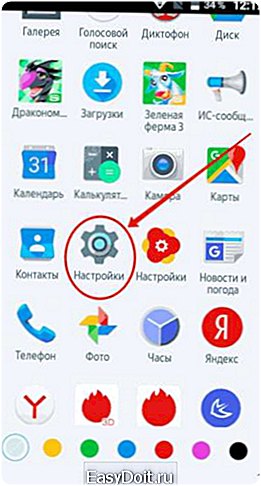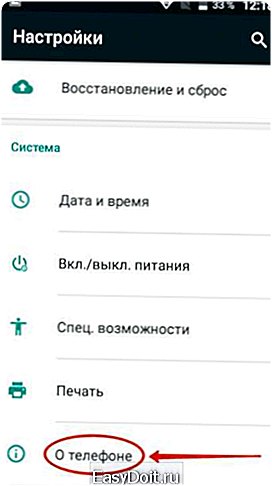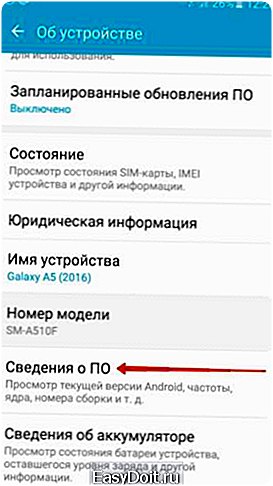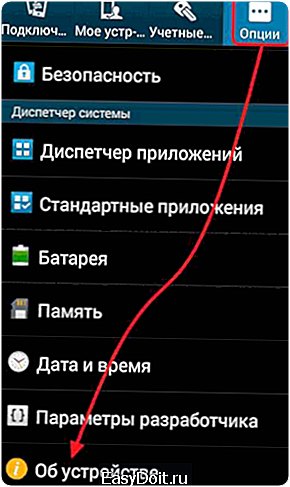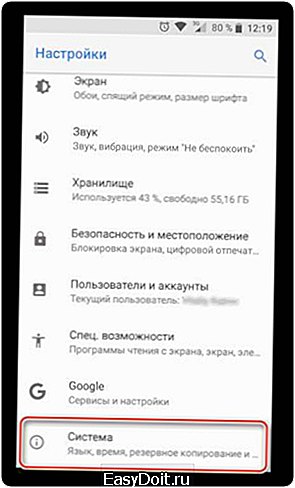Как узнать какая версия Андроид на телефоне?
Определение версии Android на устройстве
Если перед вами встал вопрос, как узнать версию Андроида на мобильном телефоне или планшете, то решений будет несколько. Можно посмотреть нужную информацию в соответствующем разделе настроек, воспользоваться специальными программами или бенчмарками.
Просмотр версии через настройки
В зависимости от того, используется ли фирменная оболочка производителя, установленная поверх «чистого» Android, путь, позволяющий определить версию, незначительно отличается. Но в целом проверить версию можно по одному алгоритму:
- Откройте главное меню и перейдите в приложение «Настройки».

- Пролистните экран вниз и зайдите в раздел «Об устройстве». В зависимости от типа устройства пункт может называться «О телефоне» или «О планшете».

- Найдите строку «Версия Android». В ней будет указан определенный номер – 4.4.2, 5.1, 6.0 и другие значения.

Если производитель поверх Android устанавливает фирменную оболочку, то порядок действий немного изменится. Посмотрим, как можно узнать версию Андроида на телефоне Samsung. Начало будет стандартным:
- Откройте настройки, зайдите в раздел «О телефоне» (последняя строчка в меню настроек).
- Перейдите на вкладку «Общие».
- Тапните по пункту «Сведения о ПО».

Для лучшего понимания сути процедуры посмотрим, как проверить версию Андроид на другой оболочке Samsung. Отличий немного, но без их знания можно ненадолго заблудиться.
- Запустите «Настройки» через главное меню или прямо с рабочего экрана.
- Перейдите на вкладку «Опции» и выберите пункт «Об устройстве».

Над разделом « Об устройстве» есть пункт «Обновление ПО». Нажав на него, можно проверить наличие обновлений операционной системы. Не все телефоны позволяют обновить Android, но если функция поддерживается, то вы можете попробовать установить следующую версию системы при её наличии. Важно понимать, что обновление не работает на кастомных прошивках, которые собирают сами пользователи. Возможен апдейт только официальных прошивок, поддерживаемых производителем девайса.
Программы и бенчмарки для просмотра версии
Бенчмарки – сервисы для проверки мощности мобильных устройств. Сервисы эти не только проводят синтетические тесты, но и показывают информацию об исследуемом девайсе. Для просмотра сведений в AnTuTu перейдите в раздел «Инфа», а в Geekbench 4 – в раздел «CPU». Для получения информации о технических характеристиках можно использовать мобильные версии программ AIDA64 и CPU-Z.
Для получения информации о технических характеристиках можно использовать мобильные версии программ AIDA64 и CPU-Z.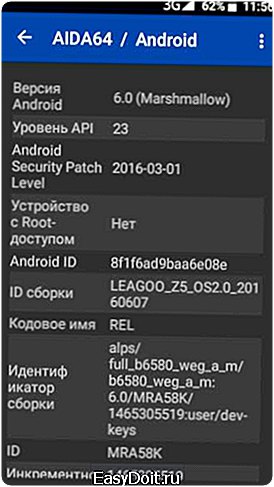 В CPU-Z нужно открыть раздел «System», а в AIDA64 — вкладку «Android». Единственный минус этого способа – необходимость устанавливать специальное ПО. Зато информации об устройстве программы дают намного больше, чем настройки.
В CPU-Z нужно открыть раздел «System», а в AIDA64 — вкладку «Android». Единственный минус этого способа – необходимость устанавливать специальное ПО. Зато информации об устройстве программы дают намного больше, чем настройки.
Какая версия лучше?
На первый взгляд вопрос, какая версия Андроид лучше, имеет один строго определенный ответ – та, что новее. Раз в 2016 году появился Android 7.0, то его и нужно ставить на телефон. Но в реальности всё чуть сложнее: самая новая версия будет работать далеко не на всех устройствах. Поэтому при ответе на вопрос, какая версия Андроид лучше, нужно учитывать класс девайса, от которого зависят его характеристики.
Формально можно разделить все Android-устройства на три сегмента:
- Бюджетные.
- Средний класс.
- Флагманы.
 Хороший бюджетник и даже телефон среднего класса ни за что не потянет Android, который установлен на флагмане. Если поставить на бюджетный смартфон хотя бы Android 6.0, то он не будет работать или начнет жутко тормозить. Разработчики заявляют, что с каждым апдейтом Андроид становится всё быстрее, но для реализации этого ускорения нужны подходящие комплектующие, стоимость которых автоматически поднимает телефон на уровень флагманов.
Хороший бюджетник и даже телефон среднего класса ни за что не потянет Android, который установлен на флагмане. Если поставить на бюджетный смартфон хотя бы Android 6.0, то он не будет работать или начнет жутко тормозить. Разработчики заявляют, что с каждым апдейтом Андроид становится всё быстрее, но для реализации этого ускорения нужны подходящие комплектующие, стоимость которых автоматически поднимает телефон на уровень флагманов.
Именно поэтому при ответе на вопрос, какая версия лучше, необходимо исходить от характеристик устройства. На конец 2016 года актуальным будет такое разделение.
- Бюджетный сегмент – Android 4.4 KitKat.
- Средний класс – Android 5.0.
- Флагманы – Android 6.0 и 7.0.
У каждой сборки есть свои обновления и исправления, которые имеют схожий номер – 5.0, 5.1, 6.0.1. Нужно понимать, что версия определяется по первой цифре. Всё остальное – лишь порядковый номер очередного апдейта с внесенными исправлениями и небольшими дополнениями.
poandroidam.ru
Как узнать версию Андроид на телефоне/смартфоне?
Сегодня мы поговорим о том, как выяснить версию операционной системы Android, установленной на вашем устройстве. Инструкция содержит скриншоты, которые не позволят вам запутаться в меню.
Первым делом ищем на своем устройстве значок «Настройки». Он выделен красной стрелкой на скриншоте ниже.
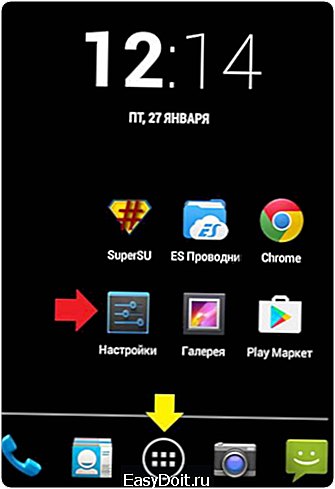
Что делать, если вы не можете найти этот значок на рабочем столе? Не переживайте. Нажмите на значок «Меню» (выделен желтым на предыдущем скриншоте). Откроется окно со всеми установленными приложениями, среди которых есть и значок настроек.

Тапаем по значку один раз и попадаем в основное меню. Пролистываем меню вниз и видим пункт «Об устройстве» (он также может называться «О телефоне»). Тапаем по нему.
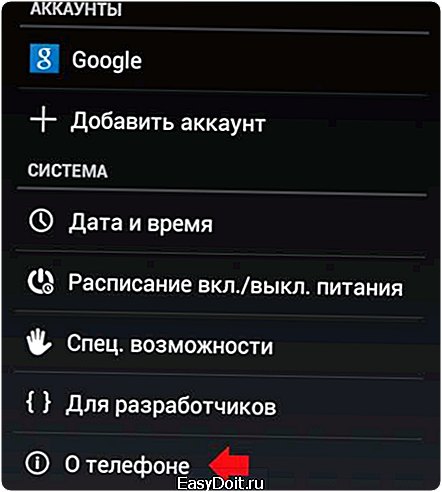
В пункте «Версия Android» видим текущую версию установленной операционной системы.

Теперь пример на основе TouchWiz, построенной на Android от Samsung.
Находим значок «Настройки» и тапаем один раз.

Попадаем в меню. Выбираем вкладку «Общие» и прокручиваем страницу вниз, где нажимаем на кнопку «Об устройстве».
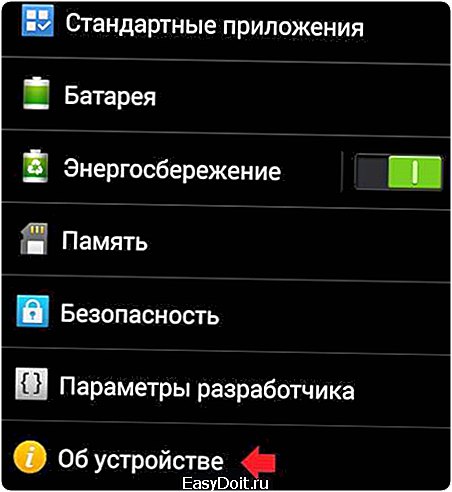
Видим текущую версию ОС Андроид.

Точно такой же принцип применим к любой другой прошивке на базе Android.
androidnik.ru
Как узнать версию Андроид на телефоне

Android — это операционная система для телефонов, которая появилась довольно давно. За это время сменилось немалое количество ее версий. Каждая из них отличается своим функционалом и возможностью поддержки различного программного обеспечения. Поэтому иногда возникает необходимость узнать номер издания Android на своем девайсе. Об этом и пойдет речь в данной статье.
Узнаем версию Android на телефоне
Чтобы узнать версию Андроид на вашем гаджете, придерживайтесь следующего алгоритма:
- Перейдите в настройки телефона. Сделать это можно из меню приложений, которое открывается с помощью центрального значка в нижней части главного экрана.
- Пролистайте настройки в самый низ и найдите пункт «О телефоне» (может называться «Об устройстве»). На некоторых смартфонах необходимые данные отображаются так, как показано на скриншоте. Если на вашем девайсе версия Андроид прямо здесь не отображается, перейдите непосредственно в этот пункт меню.
- Здесь найдите пункт «Версия Android». В нем отображается нужная информация.



Для смартфонов некоторых производителей данный процесс несколько отличается. Как правило, это относится к Samsung и LG. После перехода в пункт «Об устройстве» требуется тапнуть по меню «Сведения о ПО». Там вы и найдете сведения о вашей версии Андроид.
Начиная с 8 версии Андроид, меню настроек было полностью переработано, поэтому здесь процесс полностью отличается:
- После перехода в настройки девайса находим пункт «Система».

- Здесь найдите пункт «Обновление системы». Под ним располагается информация о вашей версии.
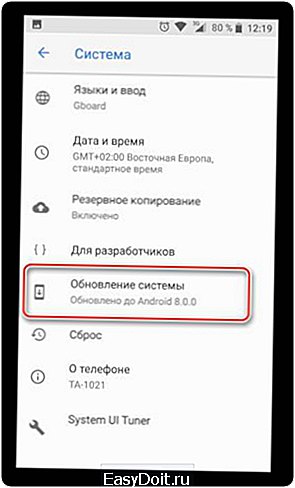
Теперь вы знаете номер издания Android на своем мобильном устройстве.
Мы рады, что смогли помочь Вам в решении проблемы. Задайте свой вопрос в комментариях, подробно расписав суть проблемы. Наши специалисты постараются ответить максимально быстро.
Помогла ли вам эта статья?
Да Нет
lumpics.ru
Как узнать какая версия Андроид
Как узнать какая версия Андроид. Android — это операционная система для телефонов, которая появилась довольно давно. За это время сменилось немалое количество ее версий. Каждая из них отличается своим функционалом и возможностью поддержки различного программного обеспечения. Поэтому иногда возникает необходимость узнать номер издания Android на своем девайсе. Об этом и пойдет речь в данной статье.
Чтобы узнать версию Андроид на вашем гаджете, придерживайтесь следующего алгоритма:
1. Перейдите в настройки телефона. Сделать это можно из меню приложений, которое открывается с помощью центрального значка в нижней части главного экрана.
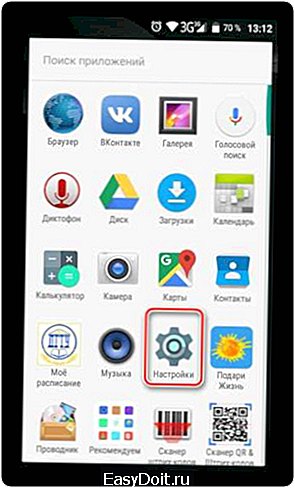
2. Пролистайте настройки в самый низ и найдите пункт «О телефоне» (может называться «Об устройстве»). На некоторых смартфонах необходимые данные отображаются так, как показано на скриншоте. Если на вашем девайсе версия Андроид прямо здесь не отображается, перейдите непосредственно в этот пункт меню.

3. Здесь найдите пункт «Версия Android». В нем отображается нужная информация.
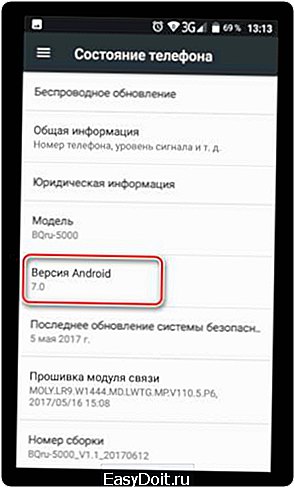
Для смартфонов некоторых производителей данный процесс несколько отличается. Как правило, это относится к Samsung и LG. После перехода в пункт «Об устройстве» требуется тапнуть по меню «Сведения о ПО». Там вы и найдете сведения о вашей версии Андроид.
Начиная с 8 версии Андроид, меню настроек было полностью переработано, поэтому здесь процесс полностью отличается:
1. После перехода в настройки девайса находим пункт «Система».

2. Здесь найдите пункт «Обновление системы». Под ним располагается информация о вашей версии.
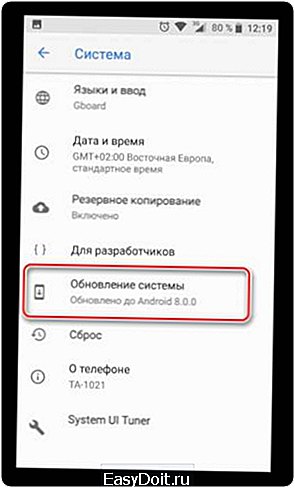
Теперь вы знаете номер издания Android на своем мобильном устройстве.
upgrade-android.ru